Instalando o Módulo Pyairmore
Para automatizar o envio de mensagens do seu dispositivo Android em outro dispositivo Android, primeiro de tudo temos que instalar PYAIRMORE módulo. Podemos instalar este módulo executando o seguinte comando no terminal.
ubuntu @ ubuntu: ~ $ pip install pyairmoreO comando acima irá instalar este módulo e agora podemos usar este módulo para enviar mensagens de texto no Android.
O que é AirMore?
AirMore é um aplicativo muito útil para transferir dados entre celular e PC. Suporta Android e iOS. Este aplicativo pode conectar um celular ao PC e podemos controlar nosso celular a partir do PC. Neste artigo, discutiremos apenas uma função deste aplicativo, que é o envio de mensagens de texto no dispositivo Android escrevendo um script.
Instalando AirMore no dispositivo Android
Depois de instalar PYAIRMORE, agora vamos conectar nosso Android ao PC para que possamos enviar mensagens do Android escrevendo um script python no PC. Isso pode ser feito instalando o aplicativo AirMore no Android. Para instalar o aplicativo AirMore no Android, clique no link fornecido abaixo.
https: // airmore.com /
Depois de instalar o AirMore no dispositivo Android, conectaremos nosso dispositivo ao PC. Existem duas maneiras de conectar nosso dispositivo Android ao PC. Você pode seguir qualquer um deles. Ambos os métodos foram descritos abaixo.
Conexão usando endereço IP
Depois de instalar o aplicativo AirMore em seu Android, agora inicie o aplicativo AirMore e ative o ponto de acesso conforme mostrado na figura abaixo. Quando você liga o ponto de acesso, ele mostra o nome, a senha e o endereço IP.
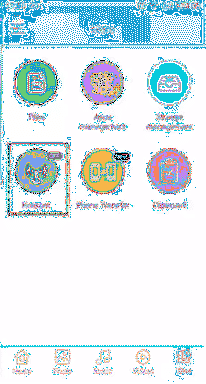
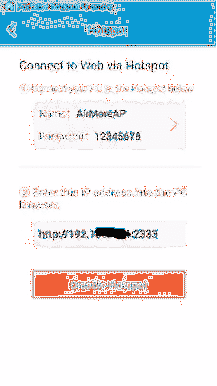
Depois disso, conecte seu PC ao ponto de acesso do seu dispositivo Android e forneça a senha. Agora abra o navegador no PC, insira o endereço IP, obtemos do aplicativo AirMore na caixa de pesquisa e pressione Enter. Uma caixa azul aparecerá na tela do Android para confirmar a conexão. Confirme a conexão e agora seu PC está conectado com Android.
NOTA: Observe o endereço IP e o número da porta mostrados na figura acima, pois eles são necessários no script que escreveremos mais tarde.
Conecte-se usando código QR ou função de radar
Depois de instalar o aplicativo AirMore em seu Android, acesse o link a seguir e clique em “Launch AirMore web to connect”.
https: // airmore.com /
Uma janela, conforme mostrado na figura a seguir, será aberta.
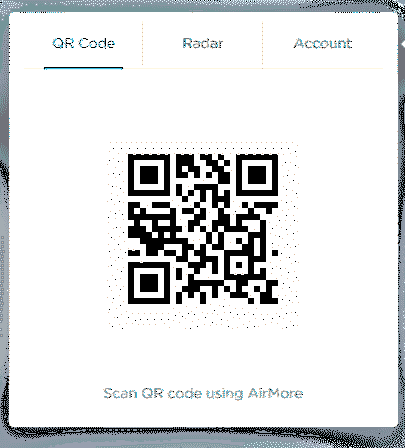
Abra o aplicativo AirMore em seu Android e toque no botão “Scan to Connect”. Agora você pode se conectar digitalizando o código QR no seu PC com o seu dispositivo Android ou clicando no ícone do dispositivo Android no radar do seu PC.
Verificando a conexão
Depois de conectar o dispositivo Android com o PC agora podemos verificar se a conexão foi estabelecida ou não escrevendo algumas linhas de código conforme mostrado abaixo
\\ módulo de importação para endereço IP>>> from ipaddress import IPv4Address
\\ módulo de importação para criar uma sessão entre o Android e o PC
>>> de Pyairmore.solicitar importação AirmoreSession
\\ Criando uma instância de endereço IP
>>> androidIP = IPv4Address ("192.xx.xx.xx ")
\\ criando uma sessão entre o Android e o PC
>>> androidSession = AirmoreSession (androidIP)
\\ verificar se a conexão foi estabelecida ou não
>>> imprimir (androidSession.is_server_running)
Verdadeiro
Se o Android estiver conectado a um PC, a saída do código será "True", caso contrário, será "False". Após a conexão bem-sucedida, agora escrevemos um script Python para enviar mensagens.
Escrevendo script Python para enviar mensagem
Até agora, conectamos nosso dispositivo Android ao PC e autenticamos a conexão, agora passamos para o script python para enviar mensagem do android para outro android. A seguir está o código Python completo para enviar mensagem
\\ importando módulos necessários>>> from ipaddress import IPv4Address
>>> de Pyairmore.solicitar importação AirmoreSession
>>> de Pyairmore.Serviços.importação de mensagens MessagingService
\\ obtendo o número do celular do receptor
>>> mobileNumber = “número do celular do receptor”
\\ recebendo mensagem de texto
>>> textMessage = “Sua mensagem vai aqui”
\\ criando uma instância de endereço IP
>>> androidIP = IPv4Address (“192.xx.xx.xx ”)
\\ criando sessão
>>> androidSession = AirmoreSession (androidIP)
\\ criação de uma instância de serviço de mensagens da AirMore entre todos os serviços disponíveis
>>> smsService = MessagingService (androidSession)
\\ envio de mensagem de texto usando o serviço de mensagens da AirMore
>>> smsService.send_message (“mobileNumber, textMessage”)
Adicionando Script ao Crontab
Portanto, o script acima enviará uma mensagem de texto do dispositivo Android via script python. Mas funcionará quando executarmos este script. Para executar este script automaticamente, iremos adicioná-lo ao crontab. Execute o seguinte comando no terminal para editar o arquivo crontab.
ubuntu @ ubuntu: ~ $ crontab -eUm arquivo será aberto em seu editor favorito. Vá para o final do arquivo e adicione o seguinte comando para automatizar a tarefa
0 8 * * * python / caminho / para / scriptIsso executará o script exatamente às 08h00 todos os dias. Se você deseja executar este script em outro momento, também pode ser feito. No comando acima, o primeiro dígito da esquerda indica os minutos, o próximo indica as horas, depois os dias da semana, depois o número do mês e o último indica o dia do mês.
Podemos agendar esta tarefa a qualquer hora, qualquer dia e qualquer mês usando este comando.
Conclusão
Neste artigo, discutimos sobre como enviar mensagens de texto usando o número do seu celular android escrevendo um script Python. Primeiro, nós instalamos PYAIRMORE módulo, então discutimos sobre o aplicativo AirMore e como instalar o AirMore no Android. Existem alguns outros módulos em Python também que podem ser usados para enviar mensagens SMS através do seu cartão SIM. Da mesma forma, se você deseja um serviço SMS para o seu negócio e não deseja usar um cartão SIM, então você pode comprar um serviço API comercial como o Twilio e que pode economizar muito esforço.
 Phenquestions
Phenquestions


